Приятно смотреть различные типы видеороликов YouTube, такие как фильмы, музыку, новости, интересные клипы и многие другие видеофайлы, на своем телефоне или планшете Android при Android и быстром WIFI-соединении. Представьте себе, что вы смотрите потрясающий фильм на YouTube на своем устройстве Android и внезапно обнаруживаете прерывание сети, как сильно вы будете взволнованы! Почему бы не загрузить все ваши любимые видео с сайта YouTube и не перенести их на свое устройство Android для просмотра в автономном режиме? В этом случае вы можете наслаждаться видео YouTube на своем телефоне/планшете Android в любое время и в любом месте, даже при минимальном подключении или вообще без него. В этой статье мы покажем вам несколько способов загрузки видео с YouTube на Android .
Часть 1. Как скачать видео на Android с сайта Youtube
Часть 2. Перенос загруженных видео YouTube на устройство Android
Часть 3. Загрузите видео с YouTube на Android через приложение YouTube.
Часть 4. Загрузите видео с YouTube на Android через приложение TubeMote.
Часть 5. Загрузите видео с YouTube на Android через TubeVideo Downloader
Вы не можете загружать видео с YouTube, не обратившись за помощью к стороннему программному обеспечению для загрузки видео, например Coolmuster Video Downloader (для Windows / Mac ), которое позволяет загружать видео с широкого спектра веб-сайтов для обмена видео, таких как YouTube, Vevo, Facebook и Dailymotion. Вам никогда не придется беспокоиться о совместимости видеоформатов, поскольку этот Video Downloader способен конвертировать загруженные видео в MP4, MOV, MKV или другие форматы по вашему выбору. Следующее руководство покажет вам, как загружать видео с YouTube с помощью Coolmuster Video Downloader.
Загрузите бесплатную пробную версию Video Downloader, воспользовавшись кнопками ниже:
Шаг 1. Скопируйте и вставьте нужный URL-адрес видео YouTube.
Запустите программное обеспечение для загрузки видео с YouTube после того, как вы загрузили и установили его на свой компьютер. Перейдите на YouTube.com, найдите видео, которое хотите загрузить на свое устройство Android , и скопируйте URL-адрес видео. Затем зайдите в программу и щелкните вкладку «Новая задача», вставьте URL-адрес в поле ввода и нажмите кнопку «Получить видео».

Шаг 2. Выберите формат видео и папку вывода.
Вам разрешено выбрать формат видео, который вы хотите сохранить. Просто щелкните раскрывающийся список «Качество видео», чтобы выбрать нужный формат выходного видео, например MP4, WebM, 3GP и FLV. Для воспроизведения видео на Android мы предлагаем вам выбрать MP4 в качестве выходного формата. Вы также можете настроить имя видео и указать выходную папку для сохранения загруженных видео.
Советы: щелкните значок шестеренки в правом верхнем углу. Вы также можете настроить параметры системы по своему усмотрению.

Шаг 3. Загрузите видео с YouTube на компьютер.
Наконец, вы можете нажать кнопку «Загрузить», чтобы начать процесс загрузки выбранного вами видео с YouTube.
Что ж, вы можете напрямую выбрать свой телефон Android в качестве места вывода, и Coolmuster Video Download сохранит загруженные видео непосредственно на ваше устройство Android . Но если вам нужно управлять несколькими видео YouTube, мы предлагаем вам загрузить их на свой компьютер, а затем использовать Coolmuster Android Assistant для управления и передачи видео YouTube на телефон/планшет Android одним щелчком мыши.

Шаги по передаче видео с YouTube на устройство Android :
1. Запустите Coolmuster Android Assistant и подключите телефон Android к тому же компьютеру с помощью USB-кабеля;
2. Выберите опцию «Видео» в верхней части программы, чтобы войти в окно управления видео;
3. Нажмите кнопку «Импортировать», выберите все загруженные видео YouTube со своего компьютера и перенесите их на свой Android .
Нажмите кнопки ниже, чтобы попробовать эту программу.
Если вы хотите смотреть видео на ходу, будь то ваш любимый музыкальный клип или телешоу, одно из лучших мест, где вы можете его найти, — это YouTube. Самым распространенным приложением является само приложение Google YouTube. YouTube — это официальное приложение, которое предоставляет доступ ко всем видео, обновляемым на YouTube. Приложение доступно в магазине Google Play.
Функции :
- Доступ к видео со всего мира.
- Воспроизводите видео, когда вам нужно, а на YouTube теперь также есть функция автономного воспроизведения.
- Поиск среди миллионов видео.
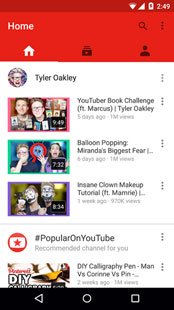
Шаги, которые необходимо выполнить для загрузки видео с YouTube:
1. Загрузите приложение YouTube на свой телефон, войдя в свою учетную запись Google, и установите его.
2. Используйте те же учетные данные для входа в свою учетную запись YouTube, чтобы сохранить данные.
3. Найдите и выберите видео по вашему выбору для загрузки и начните его потоковую передачу.
4. В правом нижнем углу под видео есть возможность скачать видео.
5. Нажмите на него, чтобы загрузить видео в автономном режиме, и видео будет сохранено на вашем локальном устройстве Android.
Использование приложения YouTube — утомительное занятие, поскольку требуется входить во множество учетных записей. Иногда загруженные видео видны только в приложении, а не загружены в локальное хранилище. Вы не можете загружать видео с YouTube для воспроизведения в другом месте. Видео находятся на самом YouTube, но вы можете получить к ним доступ в автономном режиме после загрузки видео.
Если вы ищете приложение, которое предоставит вам доступ к гораздо большему количеству видео на вашем телефоне, которые вы можете легко загрузить, TubeMote — это то, что вам нужно. TubeMote YouTube Downloader — это приложение для загрузки видео с YouTube прямо на ваш мобильный телефон. Это позволяет вам сохранять любимые видео на SD-карте вашего устройства и просматривать их в любое время.
Функции:
- Вы можете загружать видео с разных сайтов, включая YouTube, Dailymotion и Vimeo.
- Вы даже можете позволить своим друзьям смотреть видео вместе с вами в режиме реального времени.
- Вы можете делиться в социальных сетях и смотреть видео по мере необходимости.
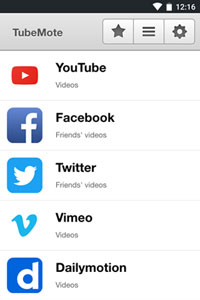
Шаги, которые необходимо выполнить для загрузки видео с помощью TubeMate:
1. Найдите видео, которое хотите загрузить, в приложении YouTube.
2. Вверху находится зеленая стрелка вниз. Нажмите на эту стрелку. TubeMate предлагает качество загрузки, которое вам нужно.
3. Выберите качество видео, которое хотите загрузить.
4. Это приведет к загрузке видео, и в панели уведомлений появится уведомление. В зависимости от скорости интернета видео загружается на ваше устройство.
Использование TubeMote немного медленнее, поскольку ссылку нужно использовать везде, и это тоже необходимо подтвердить. YouTube Downloader — самый простой из них, в котором вы напрямую выбираете видео и загружаете его прямо в память телефона.
Имея доступ к множеству сайтов, с которых можно скачивать видео, вам понравится это приложение. Загрузчик TubeVideo известен своей способностью загружать видео с разных сайтов одновременно. Tube Video Downloader — это самый быстрый и простой способ загрузки видео с YouTube или музыки с YouTube в формате MP3.
Функции:
- Возможность скачивания видео с разных сайтов.
- Вы можете бесплатно скачать в формате mp4 или mp3.
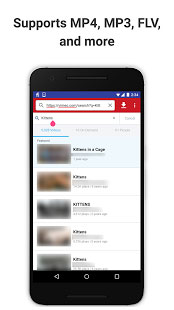
Шаги, которые необходимо выполнить для загрузки видео:
1. Найдите нужное видео в приложении YouTube.
2. Нажмите кнопку «Поделиться», которая появляется на видео во время его воспроизведения.
3. Выберите YouTube Downloader в меню общего доступа.
4. Выберите формат видео/аудио, который вы хотите загрузить. Для файлов MP4 рекомендуется загружать файлы в формате 1080, а для видео и файлов MP3 — в формате 720p.
5. Нажмите «Загрузить здесь», чтобы подтвердить загрузку.
Tube Video Downloader — самый простой, в котором вы напрямую выбираете видео и загружаете его прямо в память телефона, но он не имеет таких функций, как другие. Если вы не хотите устанавливать какие-либо приложения на свой телефон Android , вы можете попробовать первый или второй метод, как указано выше!
Похожие статьи:





